[LCD monitor] Qual monitor ASUS suporta 1080p @ 120Hz no Sony PS5 e Xbox Series X?
Q1. Qual monitor ASUS suporta 1080p @ 120Hz no Sony PS5 e Xbox Series X?
R1: Sony PS5 suporta resolução 4K UHD e Full HD (1080p) a 120 Hz, consulte nossa lista de modelos de suporte.
|
Resolução |
Taxa de atualização |
PS5 compativel |
Xbox compativel |
|
1920x1080 |
120Hz |
PG Series: PG35VQ, PG65UQ, PG259QN, PG259QNR, PG279QM, PG32UQX, PG329Q, PG43UQ, XG Series: XG279Q-G, XG27AQ, XG27UQ, VG27AQL1A, XG16AHP, XG16AHPE, XG16AHPE-W, XG16AHP-W, XG17AHP, XG17AHPE, XG32VC, XG32VQR, XG438Q, XG438QR, , XG43VQ, XG49VQ, XG27WQ, XG248Q, VG Series:VG27AQGL1A, VG27AQ1A, VG258QM, VG32VQ1BR, VG249Q, VG249Q1A, VG24VQ, VG24VQE, VG24VQ-J, VG24VQR, VG279Q1A, VG279QL1A, VG27VH1B, VG27VH1BR, VG27VH1BY, VG27WQ1B, VG328H1B, VG32VQ, VG32VQ1B, VG32VQE, VG34VQL1B, VP Series: VP249QGR, VA Series: VA326H, VA326HE, MG Series: MG278Q, MG279Q (Predict 2021 Q1) : PG32UQ, PA328CGV, XG349C , VG247Q1A, XG43UQ |
PG Series: PG35VQ, PG65UQ, PG259QN, PG259QNR, PG279QM, PG32UQX, PG329Q, PG43UQ, XG Series: XG279Q-G, XG27AQ, XG27UQ, VG27AQL1A, XG16AHP, XG16AHPE, XG16AHPE-W, XG16AHP-W, XG17AHP, XG17AHPE, XG32VC, XG32VQR, XG438Q, XG438QR, , XG43VQ, XG49VQ, XG27WQ, XG248Q, VG Series:VG27AQGL1A, VG27AQ1A, VG258QM, VG32VQ1BR, VG249Q, VG249Q1A, VG24VQ, VG24VQE, VG24VQ-J, VG24VQR, VG279Q1A, VG279QL1A, VG27VH1B, VG27VH1BR, VG27VH1BY, VG27WQ1B, VG328H1B, VG32VQ, VG32VQ1B, VG32VQE, VG34VQL1B, VP Series: VP249QGR, VA Series: VA326H, VA326HE, MG Series: MG278Q, MG279Q (Predict 2021 Q1 ) : PG32UQ, PA328CGV, XG349C , VG247Q1A, XG43UQ |
|
2560x1440 |
120Hz |
N/A |
PG Series: PG279QM, PG32UQX, PG329Q, PG43UQ, XG Series: XG279Q, XG279Q-G, XG27AQ, XG27UQ, XG32VC, XG32VQ, XG32VQR, XG438Q, XG438QR, VG Series: VG27AQGL1A, VG27AQ1A, VG27AQ, VG27AQE, VG27BQ, VG32VQ1BR, VG27AQL1A, VG32VQ, VG32VQ1B, VG32VQE, VG27WQ1B, MG Series: MG278Q, (Predict 2021 Q1) : PG32UQ, PA328CGV , XG43UQ , XG349C |
|
3840x2160 |
120Hz |
(Predict 2021 Q1) : XG43U ,PG32UQ |
PG Series : PG32UQX, (Predict 2021 Q1) :PG32UQ , XG43UQ |
Nota: para suportar 4K @ 120 Hz, você precisa usar um cabo HDMI compatível com as especificações HDMI 2.1
Q2º . Meu monitor está listado na lista de suporte ASUS Sony PS5 120Hz. Por que não consigo habilitar 1080p @ 120Hz em meu monitor?
R2: Siga as etapas abaixo para ativar 120 Hz:
1) Certifique-se de que o título do jogo suporta uma taxa de atualização de 120Hz. (Verifique em https://www.playstation.com/)
2) Ative o modo de desempenho em predefinições de jogos PS5. (Configurações -> Dados salvos e configurações de jogo / aplicativo -> Predefinições de jogo -> Modo de desempenho)
3) Inicie o jogo.
4) Se for compatível com resolução de 120 Hz e 4K, você precisará usar um cabo compatível com as especificações HDMI 2.1
Configurações:
1. Selecione Configurações (atualmente @ 60 Hz)
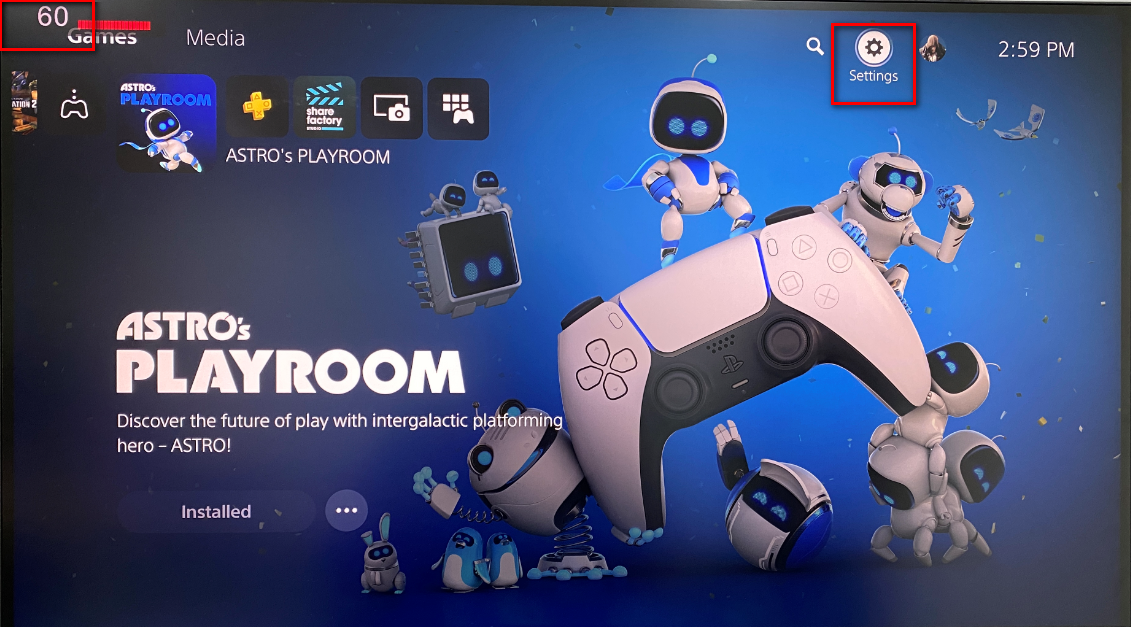
2.Selecione dados salvos e configurações de jogos / aplicativos
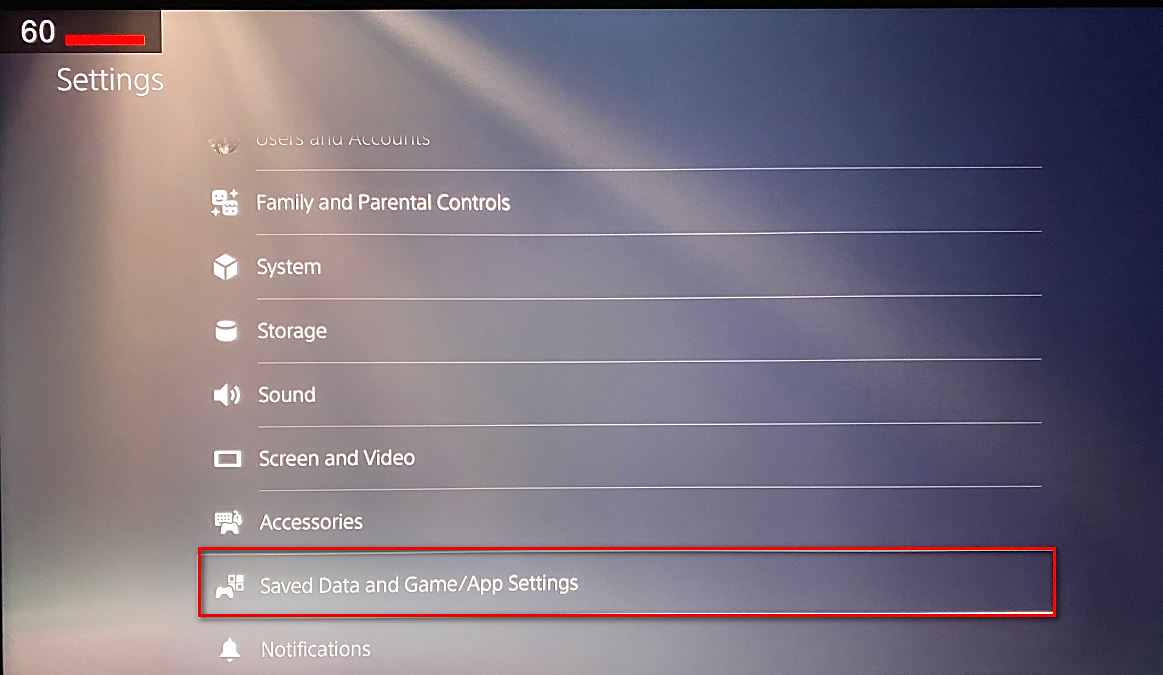
3. Predefinições de jogo -> Modo de desempenho ou Modo de resolução
,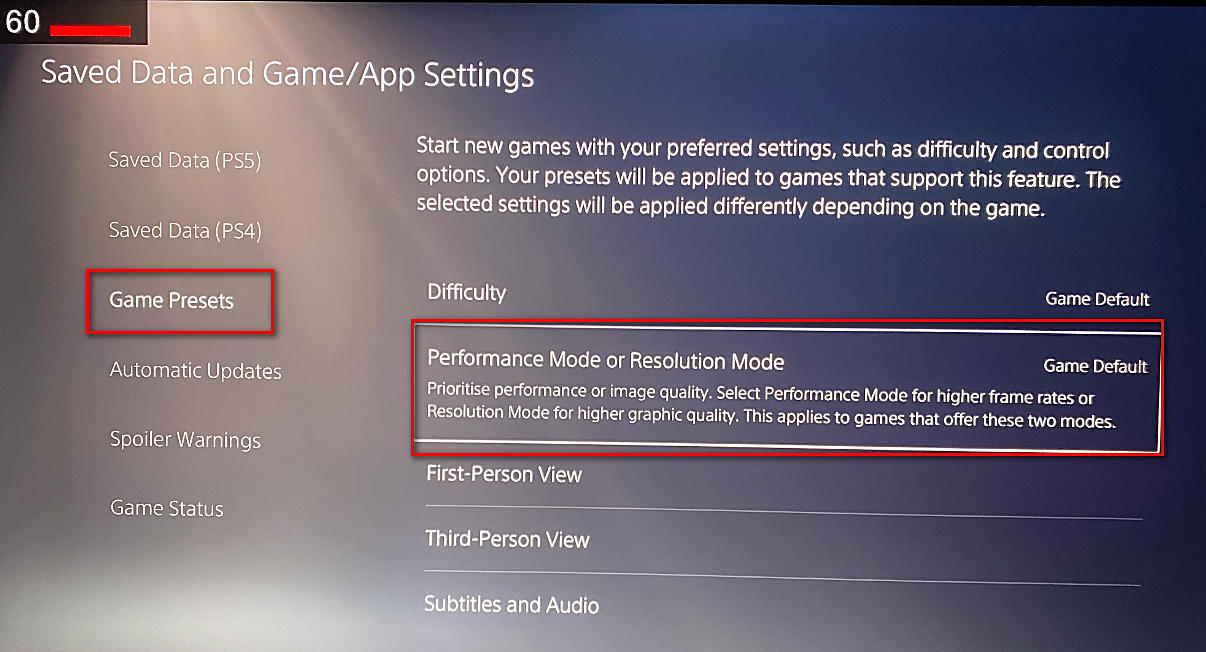
4. Selecione o modo de desempenho,
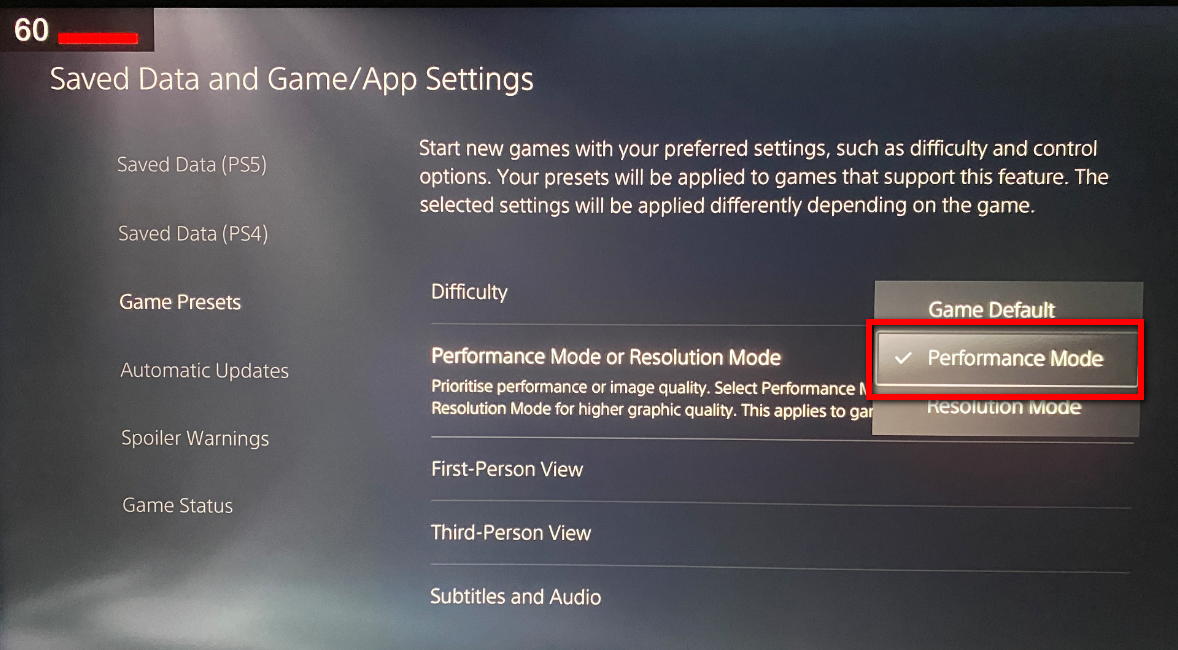
5. Jogo Strar (EX: Call of Duty @: Black ops Cold War)
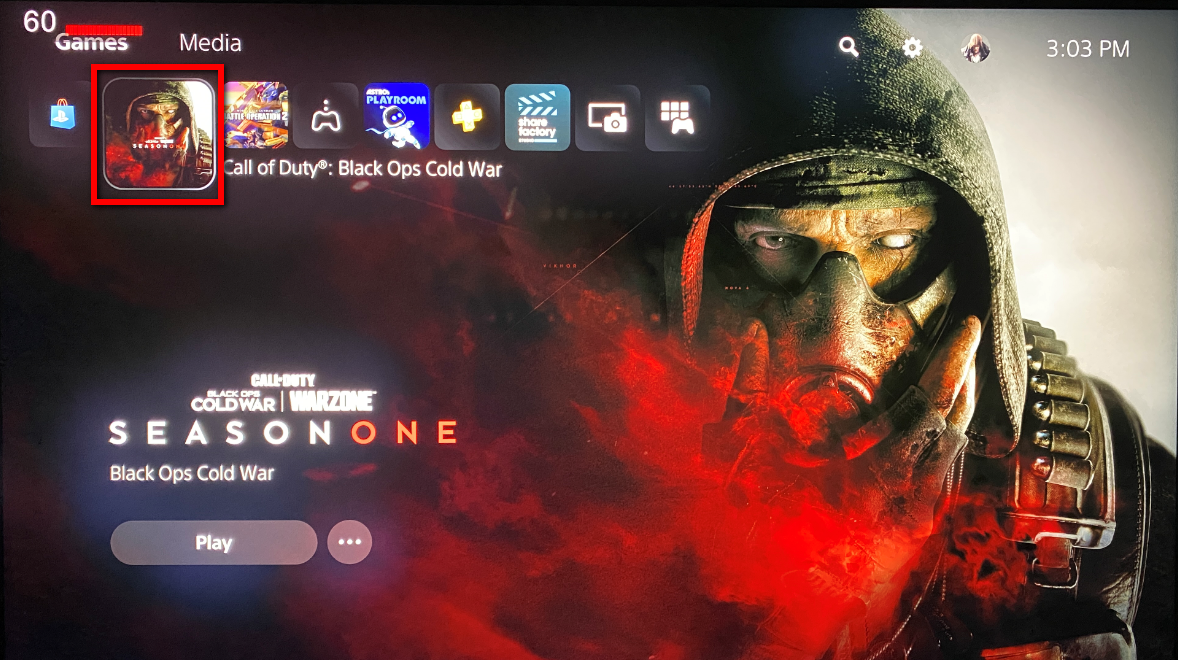
6. Jogo lançado. (atualmente @ 120 Hz)
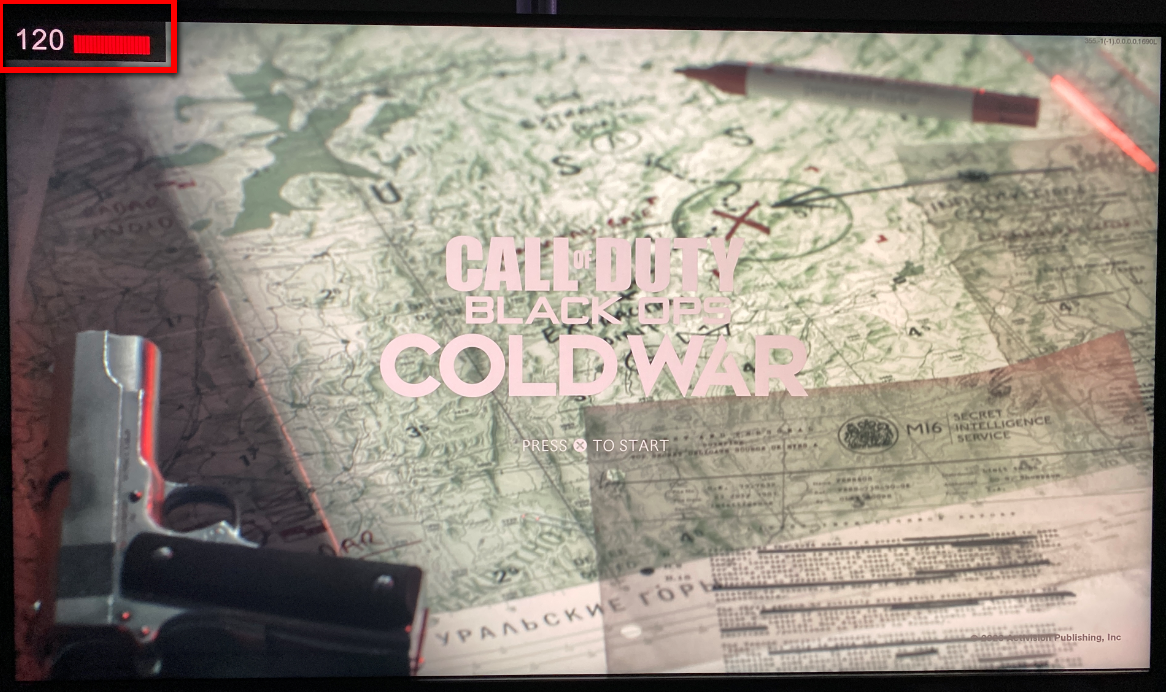
Configurações do Xbox Series X:
1. “Configurações” (atualmente @ 60 Hz)
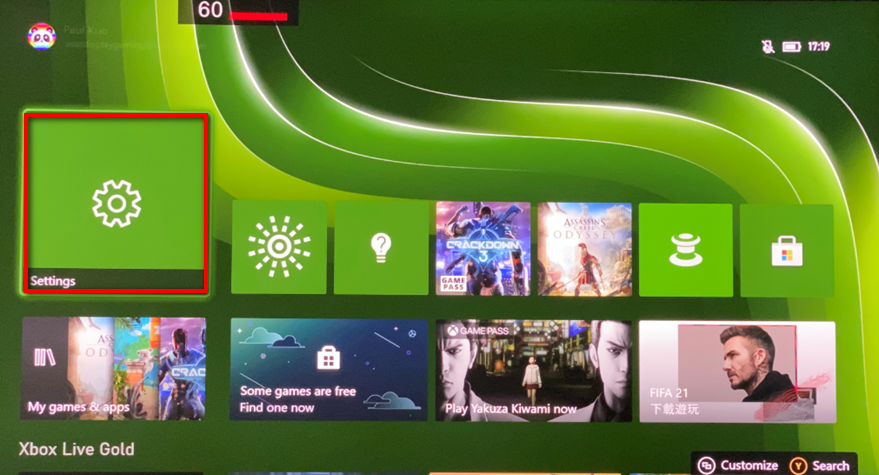
Selecione Geral -> Opções de TV e exibição
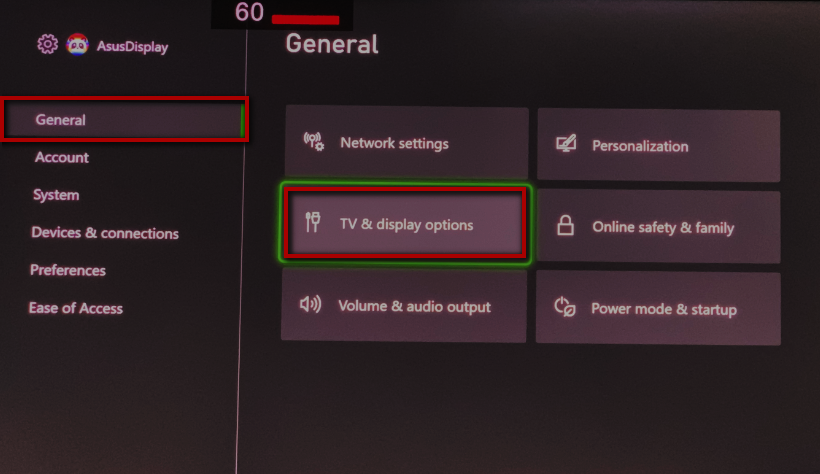
Selecione Vídeo -> Resolução 120 Hz
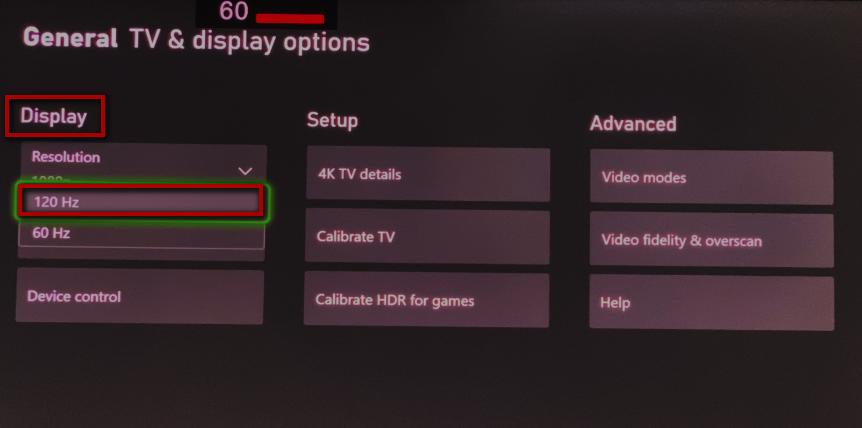
Selecione “Sim“, (atualmente @ 120 Hz)
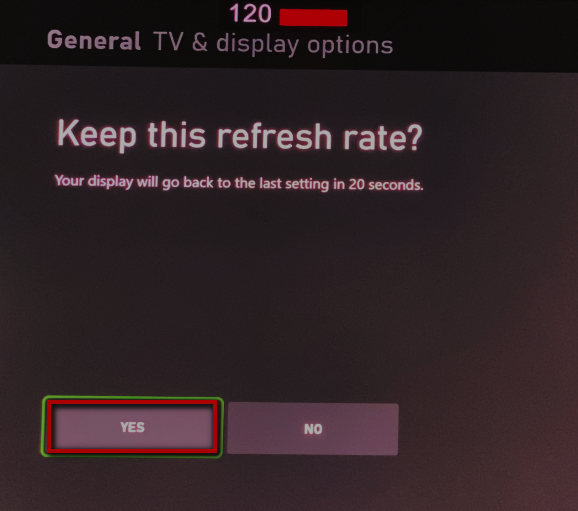
Q3 . Como exibir a taxa de atualização e a função de contador de FPS?
R3: [EX: ROG Strix PG329Q]
1. Taxa de atualização: Ative o “menu” OSD
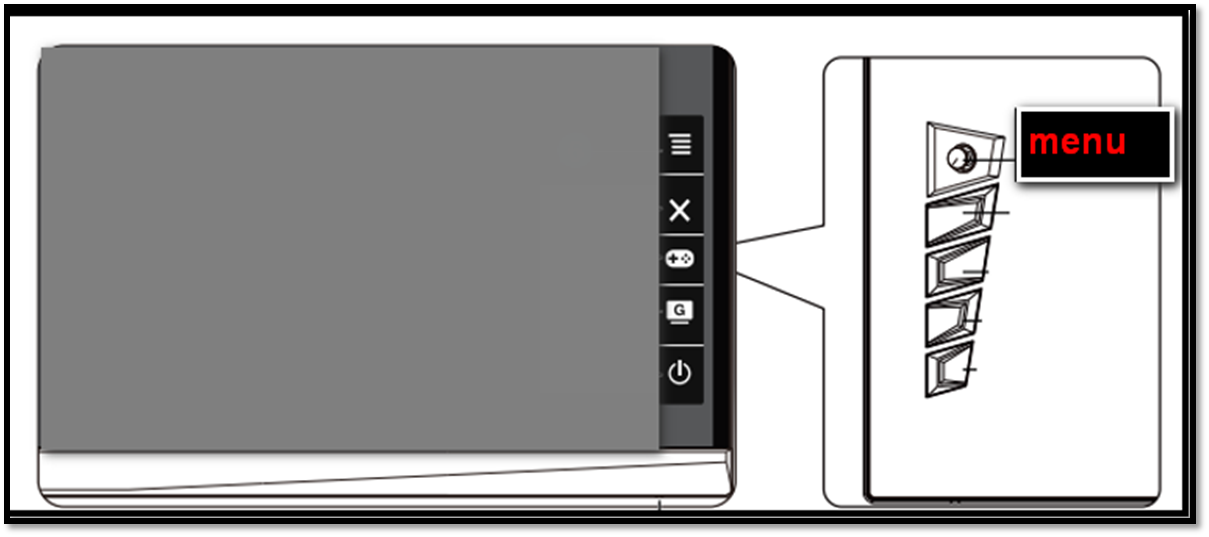
Esta função permite que você mostre a taxa de atualização
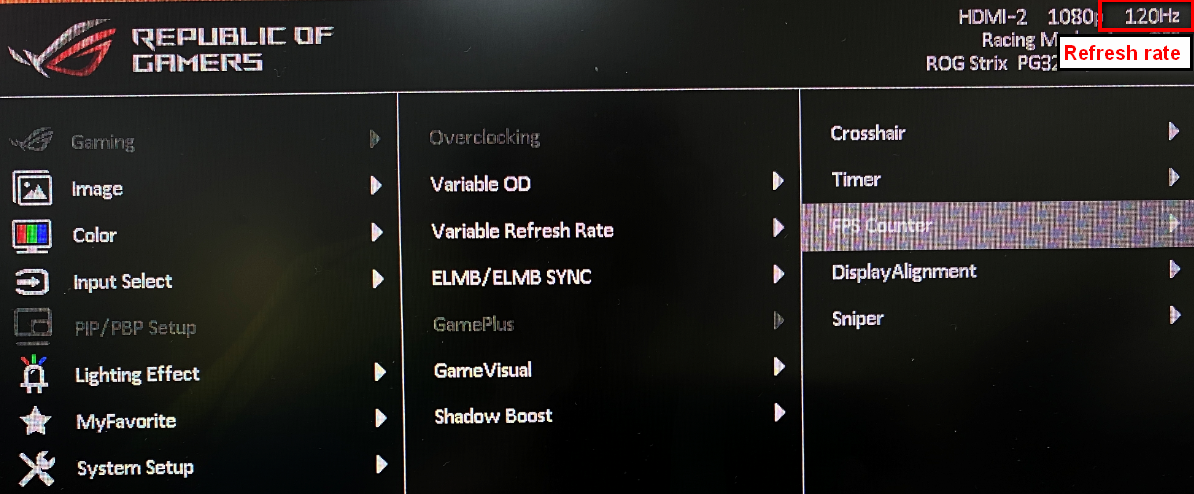
2. Mostrar contador FPS:
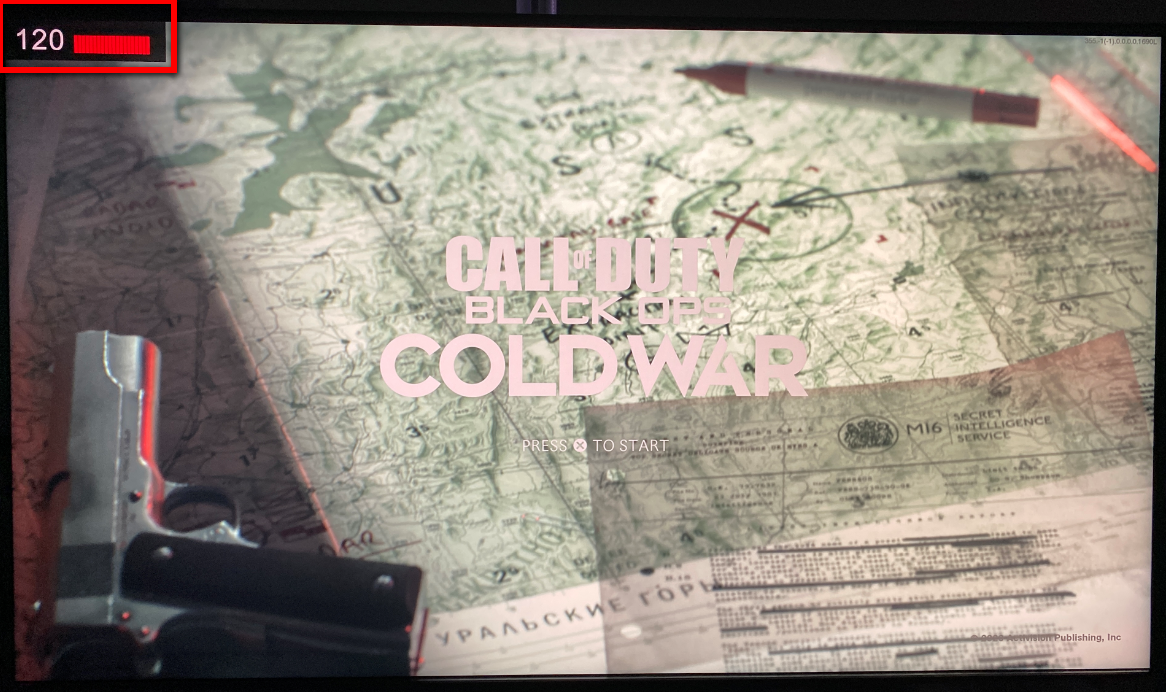
2-1.Selecione: Jogos-> GamePlus-> Contador FPS
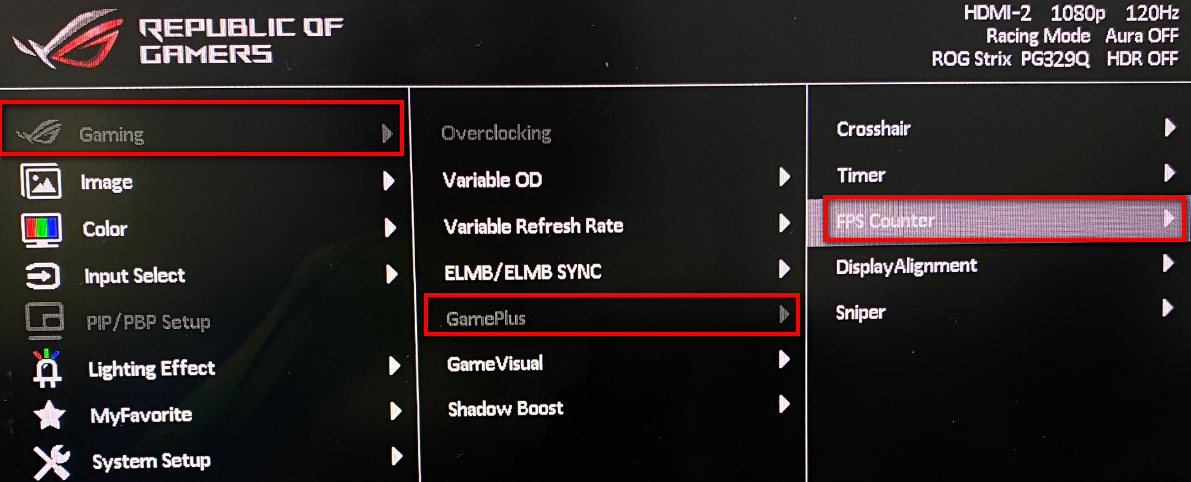
2-2. Selecione: Taxa de quadros em tempo real
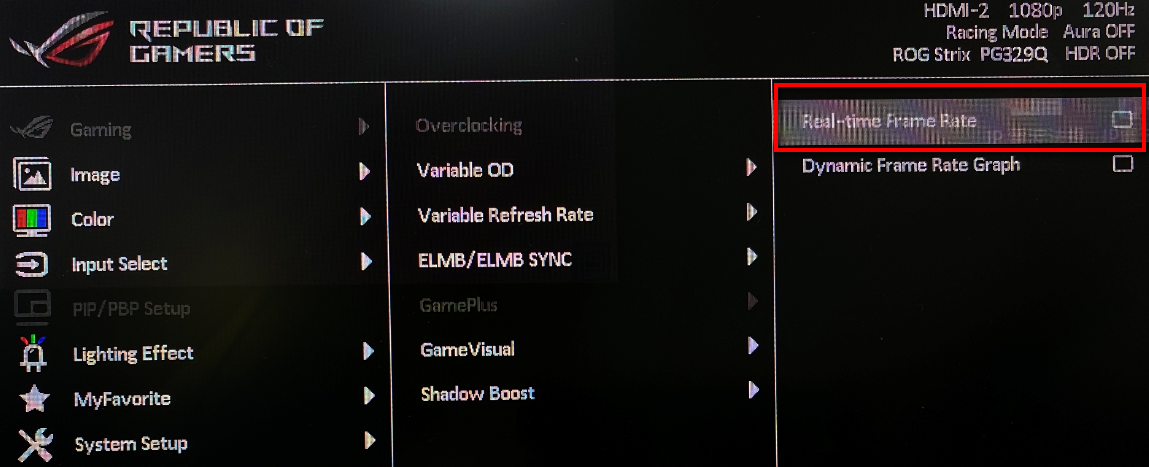
Q4. Por que algumas funções OSD dos monitores ASUS ficam esmaecidas (indisponíveis para seleção) após a conexão com o PS5?
R4: Na configuração HDR, o monitor ASUS dá a potência dominante para o lado da fonte, então, desde que o lado da fonte ligue HDR, o monitor irá apertar o lado da fonte e a função HDR será ligada diretamente
A gama de cores, brilho e contraste em HDR possuem regulamentos padrão. Para evitar ligar outras funções e fazer com que o HDR não funcione normalmente, os monitores ASUS irão desligar algumas opções OSD em HDR.



